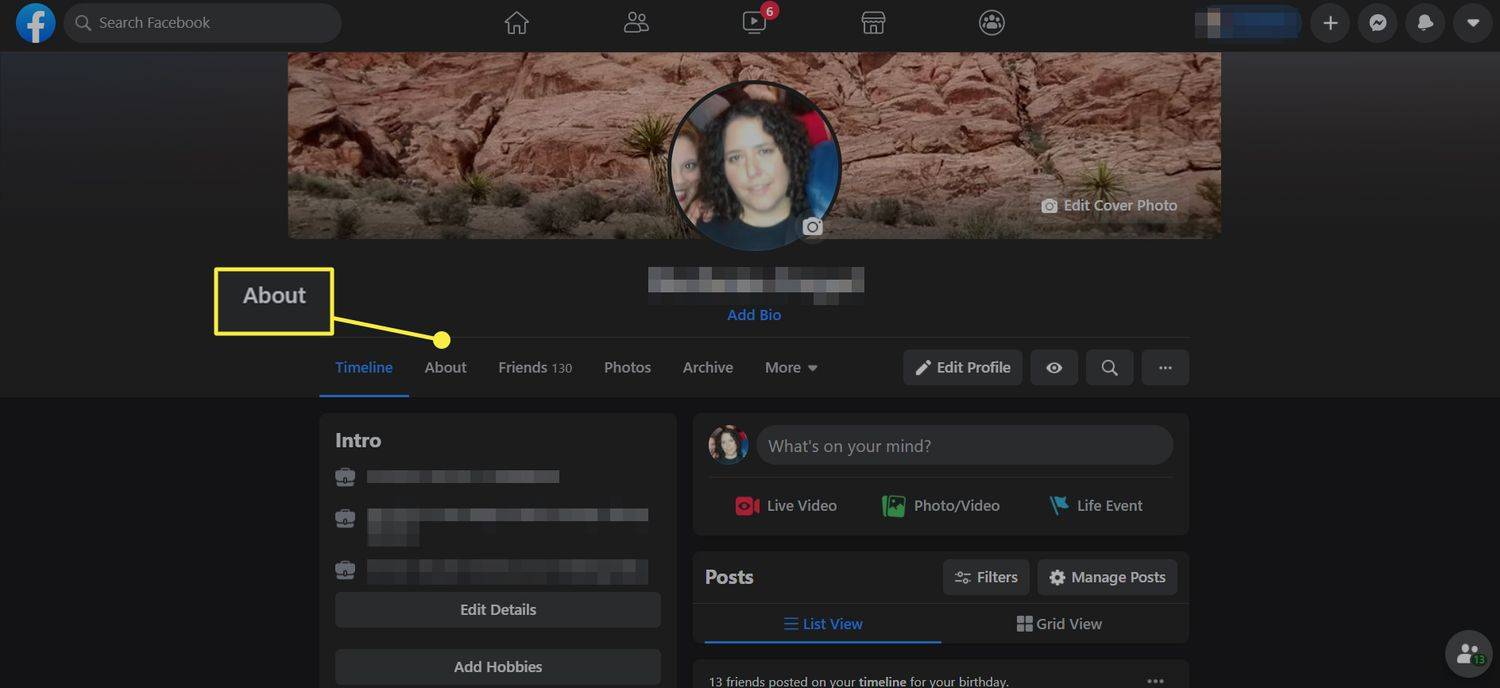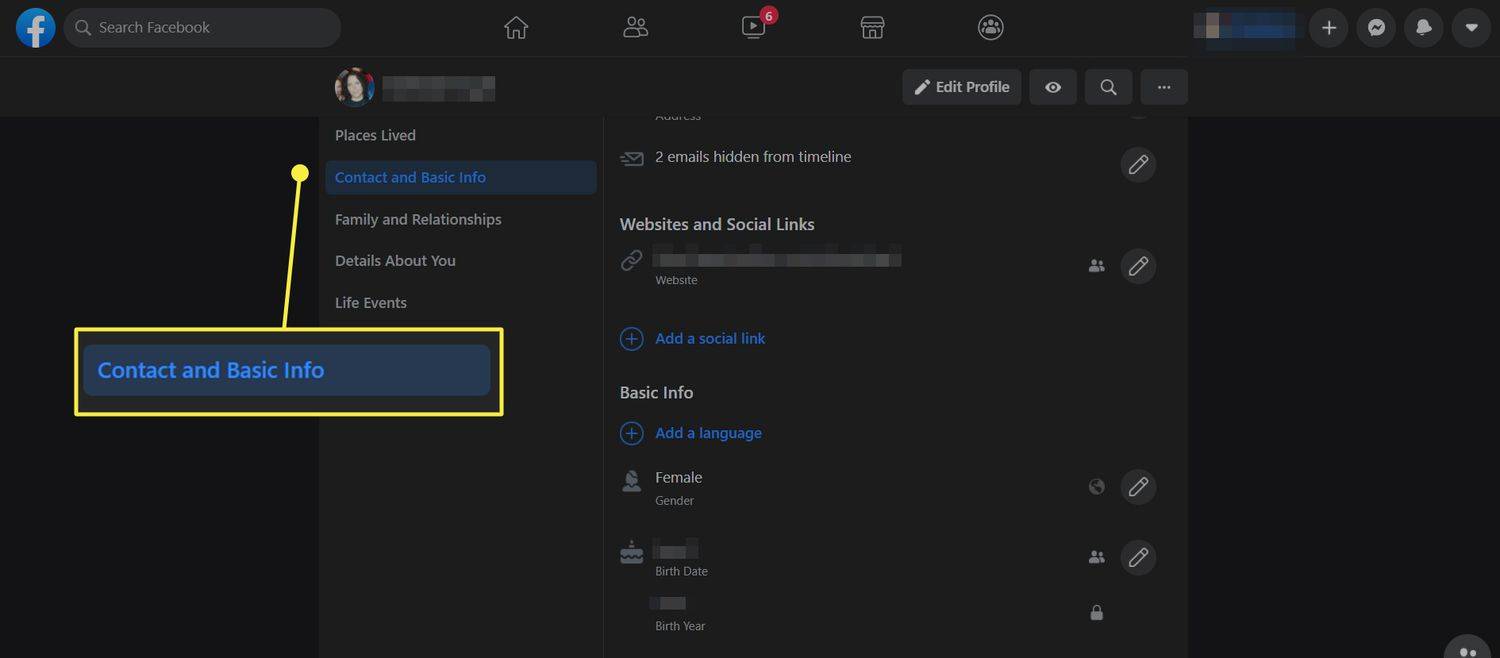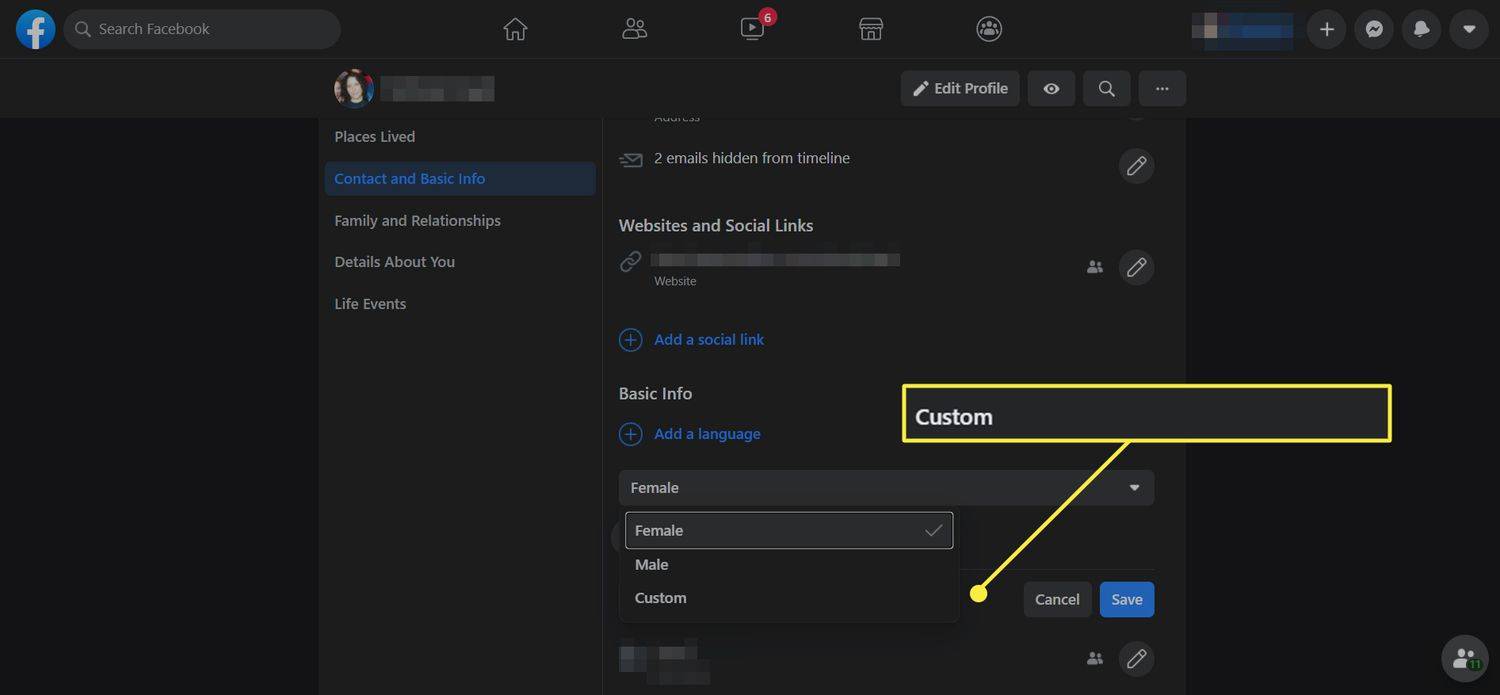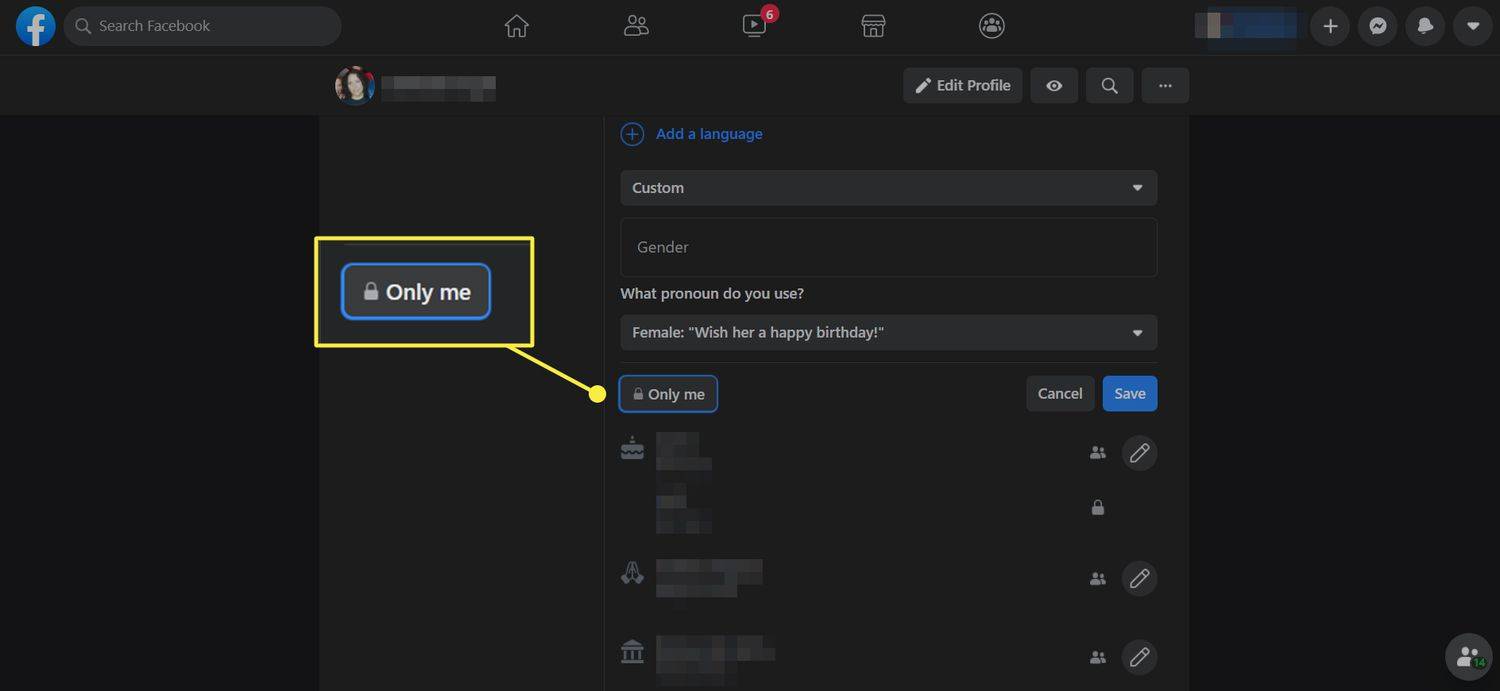Что нужно знать
- Войдите в Facebook и перейдите на О > Контактная информация и основная информация > Редактировать , тогда выбирай Мужской , Женский , или Обычай .
- Если вы выберете «Пользовательский», откройте раскрывающееся меню, чтобы выбрать один из множества вариантов.
- Используйте кнопку конфиденциальности Facebook, чтобы указать, кто может видеть ваш пол в вашем профиле.
При регистрации учетной записи Facebook люди обычно выбирают пол при заполнении основной информации. Раньше варианты пола на Facebook ограничивались «мужским» или «женским» (которые на самом деле являются полом, а не полом). Теперь Facebook предлагает десятки вариантов. Вы можете легко отредактировать текущий вариант пола или добавить новый, если вы никогда его не устанавливали. Вот как.
Несколько вариантов гендерной идентичности
В 2014 году Facebook работал с защитниками групп ЛГБТК, чтобы добавить дополнительные варианты пола, чтобы удовлетворить пользователей, которые не идентифицируют себя ни как мужчины, ни как женщины.
В то время Facebook представил более 50 различных гендерных опций, в том числеБигендериГендерная жидкость. Социальная платформа также позволяет пользователям решать, какое местоимение им наиболее подходит, например,она,он, илиони.
Facebook добавил больше гендерных опций с момента создания первых 50. Он не опубликовал полный список, но насчитал 71 вариант.
как добавить музыку в свою историю в инстаграм
Как добавить или изменить свой пол в Facebook
Чтобы изменить или отредактировать параметры пола на Facebook:
-
Авторизоваться Фейсбук и зайдите на свою личную страницу.
как отключить комментарии на странице facebook
-
Выберите О вкладка.
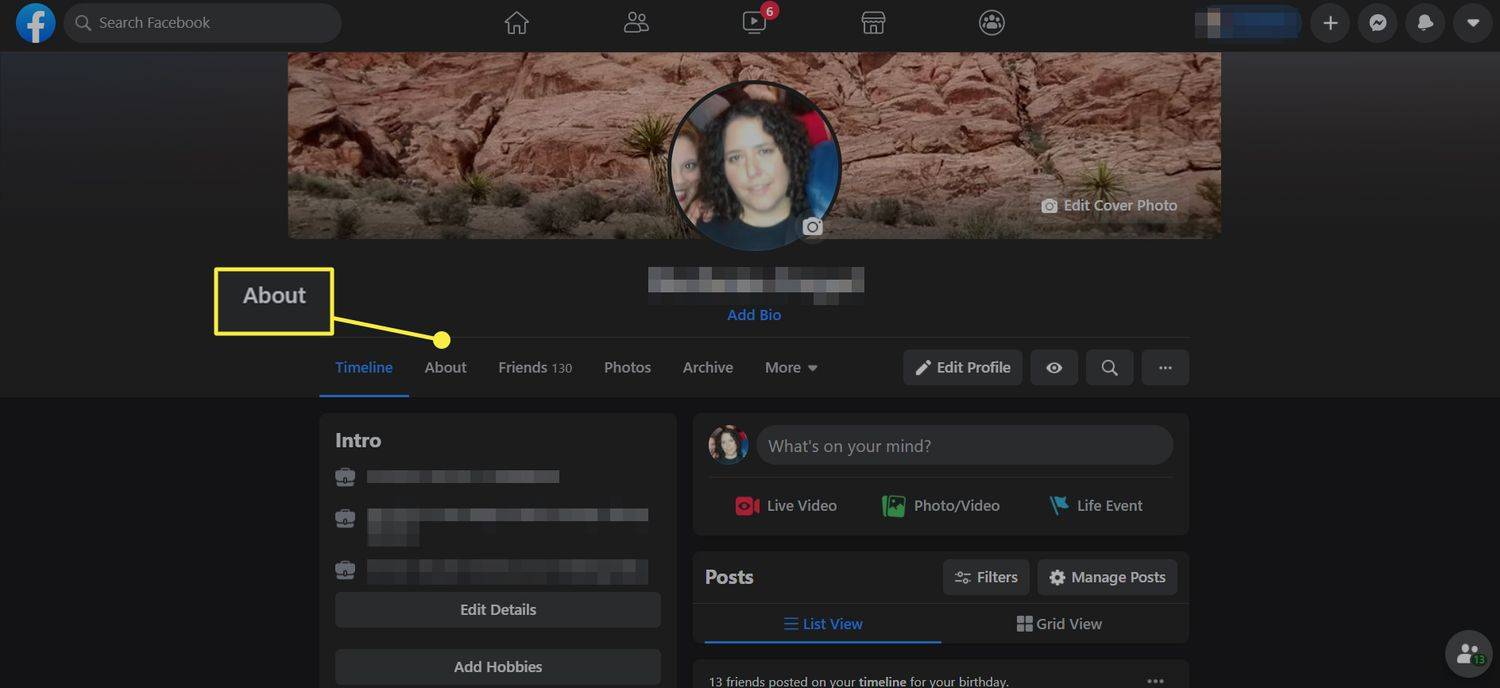
-
Выбирать Контактная информация и основная информация .
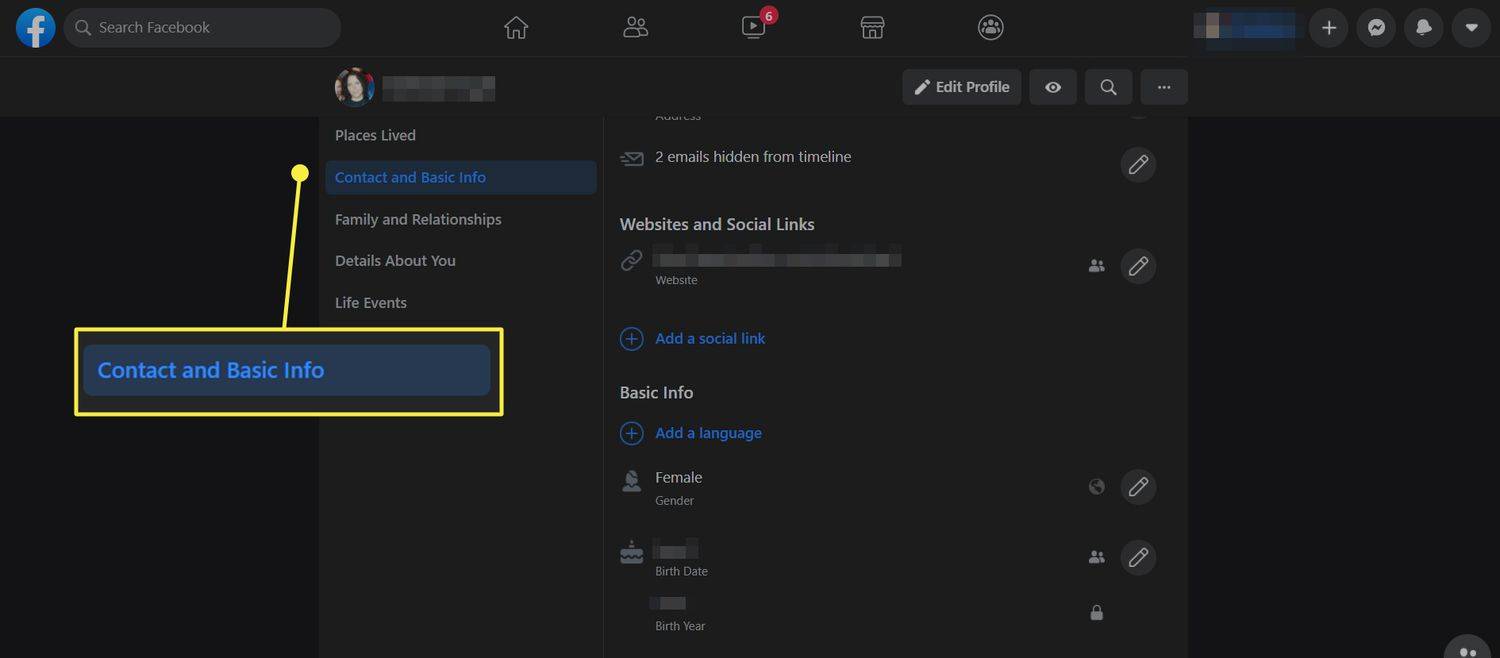
-
Выберите Редактировать значок рядом с вашим полом. Откроется раскрывающееся меню с тремя опциями: Женский , Мужской , и Обычай .
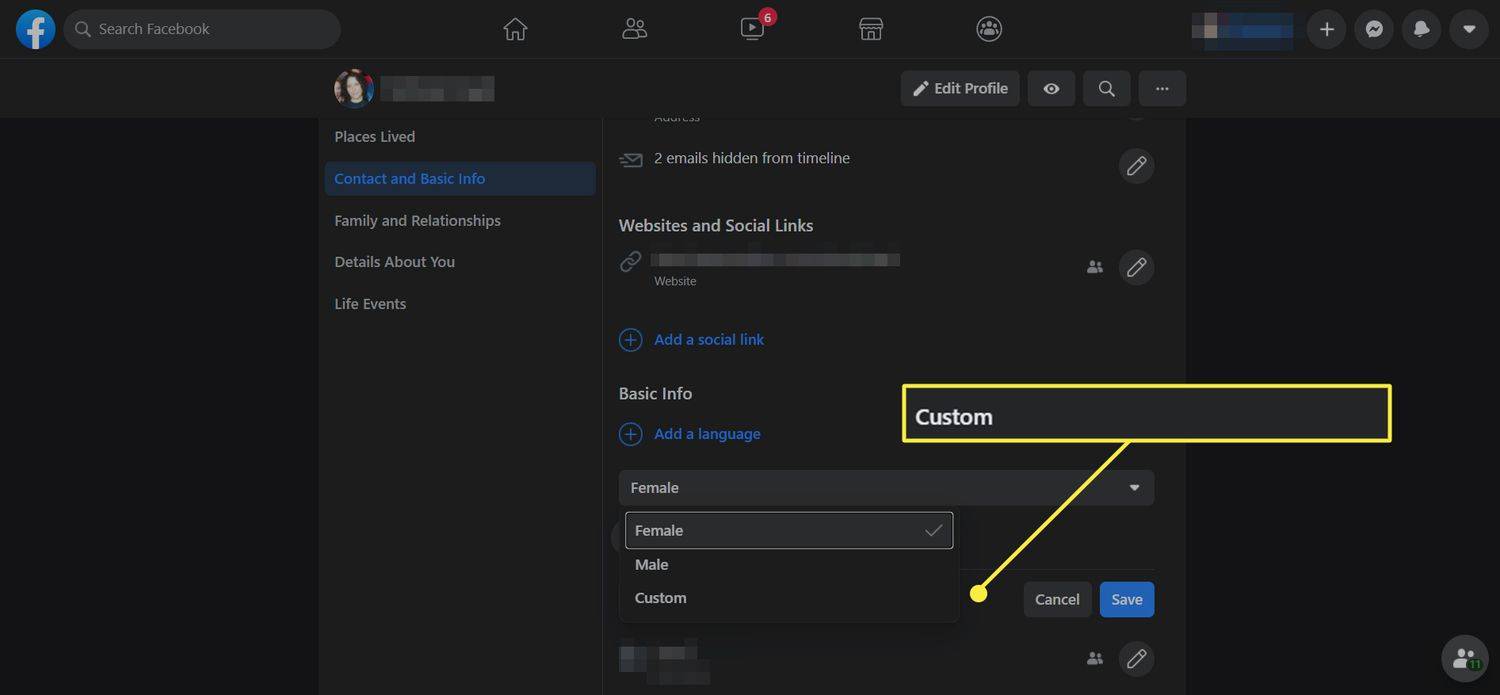
-
Если вы выберете Обычай , появится текстовое поле. При его выборе открывается еще одно раскрывающееся меню со множеством опций на выбор. Выберите те, которые вы хотите добавить в свой профиль. Кроме того, вы можете указать, какие местоимения вы хотите использовать.
как хромировать коди с Android
-
Использовать Кнопка конфиденциальности Facebook чтобы указать, кто может видеть ваш пол в вашем профиле. Вы можете сделать его общедоступным, сделать его доступным для просмотра только друзьям и т. д.
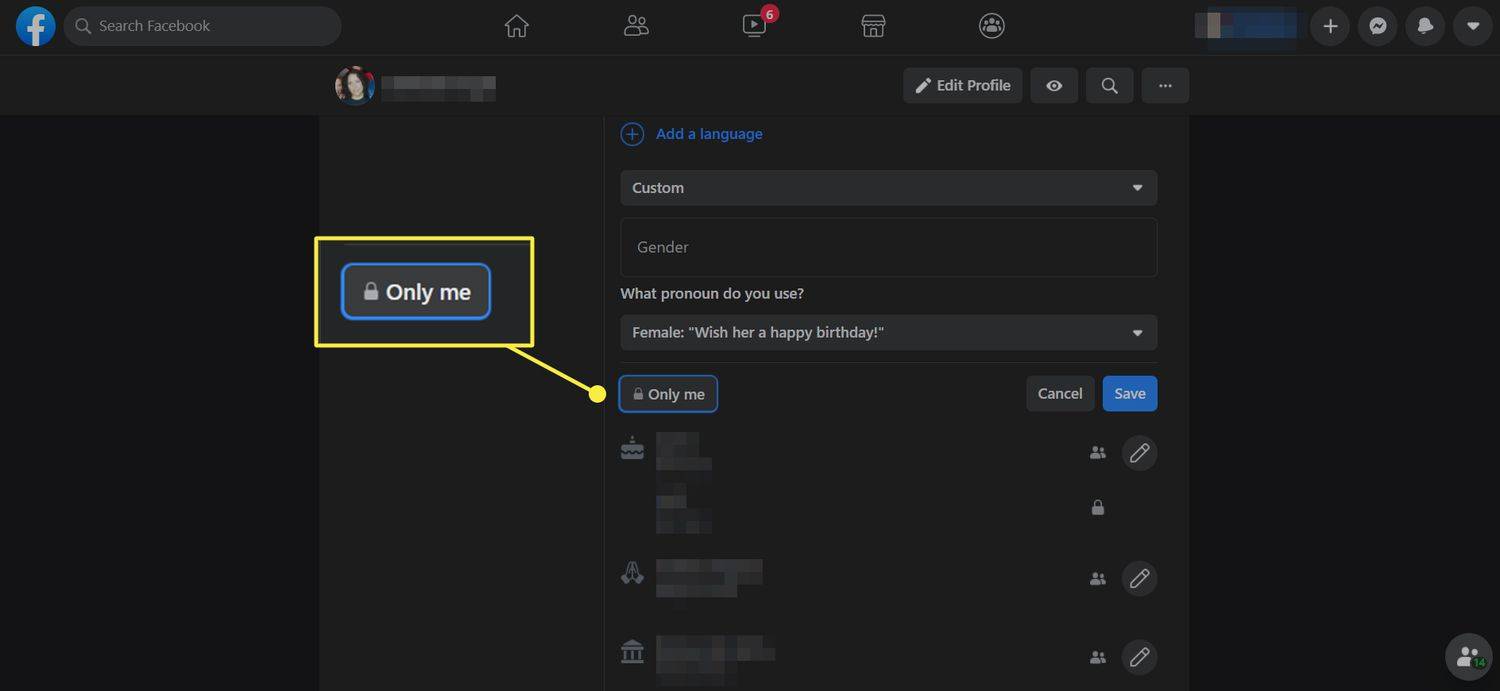
-
Выбирать Сохранять чтобы сохранить ваши изменения.
Примеры гендерных вариантов Facebook
Гендерные параметры Facebook включают в себя:
- Агендер
- андрогинный
- Бигендер
- СНГ
- Цисгендерная женщина
- Цис-мужчина
- Недвоичный
- Гендерная жидкость
- Гендерные вопросы
- Транс
- Транс женщина
- Транс Мужчина
- Трансгендер
- Два духа
Гендер и пол различаются, но их часто смешивают. Хотя «мужской» и «женский» изначально были единственными вариантами «пола» в Facebook, эти слова указывают на пол и намекают на половые признаки, которые могут быть у кого-то. Гендер – это социально и культурно сконструированное явление, не связанное с какими-либо конкретными половыми признаками.
Лучшие ЛГБТ-шоу на Netflix прямо сейчас (март 2024 г.)